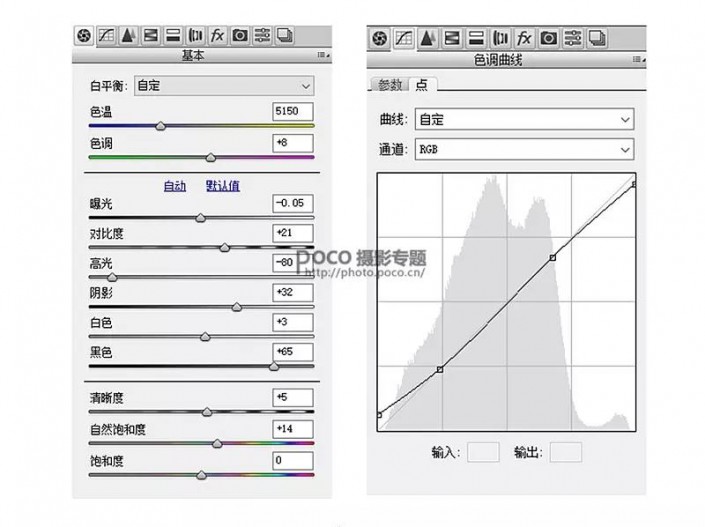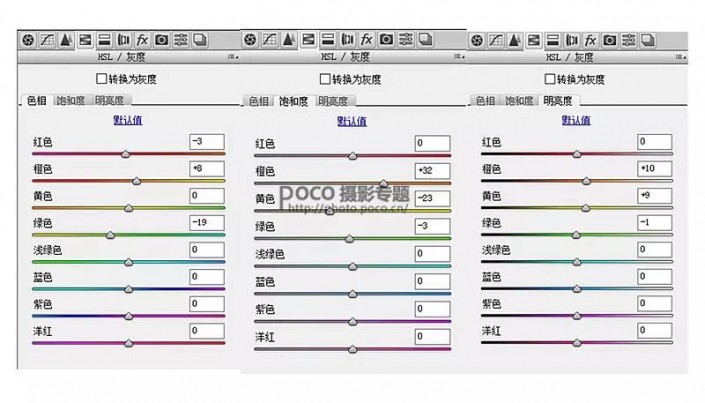复古照片,用PS打造电影感的色调
来源:POCO摄影网
作者:王小蕊Elvira
学习:1597人次
很多的灵感都来自与电影,本篇教程通过电影《情人》,来给图片进行调色,营造一种奶油色的干净效果,整个教程做起来不是很难,同学们在学习的时候记住几个要点即可,比如在对外界麦田的调整上,要根据色相、饱和度、明亮度做调整,为什么要做调整,是因为当时太阳光很足,我们在对某一项做调色时,都要在心里问几个为什么,不是说我们随便拿一张照片就去针对教程某几项去设置,要因地制宜的学习,具体通过教程来学习一下吧。
效果图:
操作步骤:
Camera Rawhttp://www.16xx8.com/photoshop/jiaocheng/2015/136179.html基数调整
这组片的拍摄时间是在下午四点多,当时太阳还是很足,所以后期需要压高光。
HSL/灰度调整
调整麦田的黄色,因拍摄时麦田没有全黄,还是有部分绿色,通过色相、饱和度、明亮度做适当调整。
学习 · 提示
关注大神微博加入>>
网友求助,请回答!
 新手学PS请到:www.16xx8.com
新手学PS请到:www.16xx8.com